15.3.2Réglages pour facturations
Un clic sur le bouton Facturation périodique permet d’activer les fonctionnalités liées aux facturations périodiques.
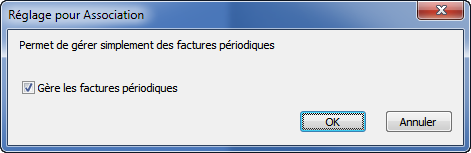
La coche Gère les factures périodiques fait apparaître plusieurs boutons de réglages.
Va aux articles
Le bouton ![]() passe dans la base des articles.
passe dans la base des articles.
Crésus utilises des fiches articles pour décrire divers éléments liés aux facturations périodiques : textes, codes pour les diverses facturations périodiques, montants à facturer, etc.
Il faut donc préparer ces articles (ou corriger les articles existants si vous avez ouvert le fichier avec des fiches d’exemple).
Il est possible de préparer au maximum 10 facturations périodiques distinctes ; chaque facturation périodique peut donner lieu à plusieurs facturations au cours d’année.
Exemples de facturations périodiques :
- Facturation d’une participation « JUNIOR » mensuelle de 20. –
- Facturation d’une participation « ACTIF »trimestrielle de 50. –
- Facturation d’un abonnement annuel de 53.50
Référez-vous au §15.4 Utilisation pour la préparation des articles.
Compléter l’article pour les facturations périodiques
Cliquez sur le bouton Réglages ou passez à l’onglet Divers de la fiche article. Un clic sur le bouton Ajouter cet article dans l’onglet Divers rend l’article disponible pour le modèle « association/club ».
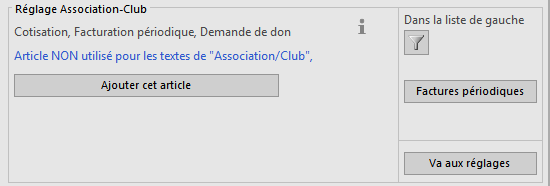
Indiquez que l’article sera utilisé pour les facturations périodiques :
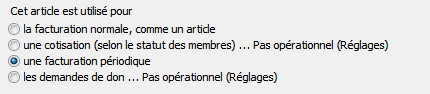
Le code permet de classifier les facturations périodiques et peut être choisi librement (par ex. ABONNEMENT, JUNIOR, SENIOR). Comme il est possible d’utiliser jusqu’à 10 facturations périodiques différentes, vous pouvez jusqu’à 10 articles différents.
Il est important de nommer clairement ces genres de facturations périodiques et de ne plus les corriger par la suite. Crésus Facturation utilise ces codes pour gérer son historique. Si vous modifiez ces codes après-coup, certaines fonctions de Crésus Facturation ne pourront plus être assurées.
Indiquez le montant pour ce type de facturations périodiques. Ce montant est utilisé pour toutes les factures émises lors de la facturation périodique.
![]()
Indiquez encore le compte de vente qui sera imputé lors de la facturation.
En cas d’erreur il est toujours possible d’Enlever cet article, puis d’Ajouter cet article à nouveau.
Voir, sélectionner les articles pour les facturations périodiques
L’entonnoir permet de sélectionner dans la liste de gauche l’ensemble des articles utilisés par le modèle « association/club ».

Le bouton Factures périodiques permet de sélectionner les articles liés aux factures périodiques.
Retourner aux réglages pour association/club
Le bouton ![]() permet d’atteindre les réglages spécifiques au modèle « association/club ».
permet d’atteindre les réglages spécifiques au modèle « association/club ».
Une fois les articles créés, revenez aux réglages pour procéder à la suite de la
Régler la gestion de la facturation périodique
Le nom du document
Saisissez le nom du document, tel qu’il apparaîtra sur le document facture (avec BVR). Ce texte remplacera le mot Facture.
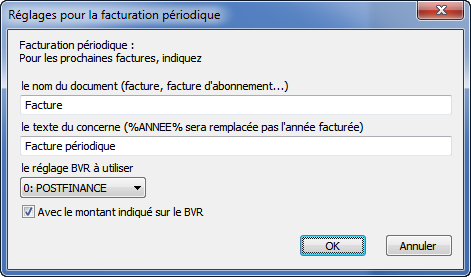
Le texte du « Concerne »
Ce texte apparaît à l’emplacement du Concerne des factures produites. Ce texte peut aussi être vide si aucun concerne ne doit être imprimé.
Si ce texte contient %ANNEE%, il sera automatiquement remplacé par l’année touchée par la facturation périodique.
Le compte BVR
Pour plus de détails concernant les réglages BVR, consultez le manuel de l’utilisateur de Crésus Facturation.
Sélectionnez quel compte BVR vous souhaitez utiliser pour l’émission des factures périodiques. Celui-ci peut être soit le même que pour la facturation standard soit celui pour les cotisations.
Pour la comptabilisation, l’encaissement se fera avec le même compte, quel que soit la facturation périodique utilisée, par contre le compte de vente peut être différent.
Impression du BVR
Vous pouvez forcer l’impression du montant sur le BVR afin de simplifier le paiement des abonnés.
Régler les articles à utiliser
S’il y a plusieurs facturations périodiques, il faut créer autant d’articles qu’il y a de codes de facturation (mais au plus 10). Chaque facturation périodique sera liée à son article.
Ici, pour exemple, il y a 2 genres de factures et donc 2 articles à sélectionner.
Les listes proposées dépendent des divers réglages effectués dans les fiches articles. Il faut avoir préparé les divers articles avant ce réglage.

Chaque article va alors être utilisé pour 5 informations indispensables :
| (1) | Le numéro d’article | Il établit le lien avec l’article définissant les paramètres de la facturation périodique. Il doit être différent pour chaque facturation périodique. |
| (2) | La désignation de l’article | Elle sera utilisée pour alimenter les textes des factures. |
| (3) | Le code personnel | Il décrit le genre de facturation périodique (utilisez-le pour classifier vos factures comme décrit plus haut). |
| (4) | Le prix de vente | Il correspond au montant facturé. |
| (5) | Le compte de vente | Il correspond au compte utilisé lors de la comptabilisation de cette prestation. |
N° de série, emplacement, information  Réglages pour demandes de dons
Réglages pour demandes de dons
Un clic sur le bouton Demandes de dons permet d’activer les fonctionnalités liées aux demandes de dons.
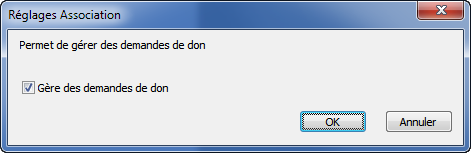
Va aux articles
Le bouton ![]() passe dans la base des articles.
passe dans la base des articles.
Tout comme pour les cotisations et les facturations périodiques, Crésus utilise les fiches articles pour configurer les demandes de dons.
Jusqu’à 10 demandes de dons différentes peuvent être définies (chaque fois avec un texte spécifique correspondant à une campagne différente, par exemple).
Pour l’utilisation des divers articles, référez-vous au §15.4 Utilisation.
Une demande de don n’imprime jamais de montant sur le BVR, dans la mesure où le don est un acte volontaire ; vous pouvez toutefois suggérer un montant dans le texte lié à la demande de don.
Après avoir configuré l’article, indiquez qu’il sera utilisé pour les demandes de dons.
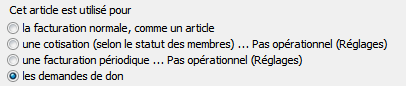
Attribuez à chaque demande de don un code qui vous permettra de l’identifier ultérieurement.

Il est important d’identifier clairement les demandes de dons et de ne plus les corriger par la suite, car Crésus utilise ces codes pour gérer son historique. Si vous modifiez ces codes après-coup, certaines fonctions de Crésus ne pourront plus être assurées.
En cas d’erreur il est toujours possible d’Enlever cet article, puis d’Ajouter cet article à nouveau.
Prévoyez aussi un article à utiliser pour les attestations de dons annuelles, ce qui vous permettra de produire ces documents pour les donateurs qui le souhaitent :

Sélectionner les articles pour les demandes de dons
L’entonnoir permet de sélectionner dans la liste de gauche l’ensemble des articles réglés pour une utilisation par le modèle « association/club ».

Le bouton Demandes de dons permet de sélectionner les articles liés aux demandes de dons.
Retourner aux réglages pour association/club
Le bouton ![]() permet d’atteindre les réglages spécifiques au modèle « association/club ».
permet d’atteindre les réglages spécifiques au modèle « association/club ».
Une fois les articles créés, revenez aux réglages pour procéder à la suite de la configuration.
